Che cos'è il Centro messaggi di Crominio?
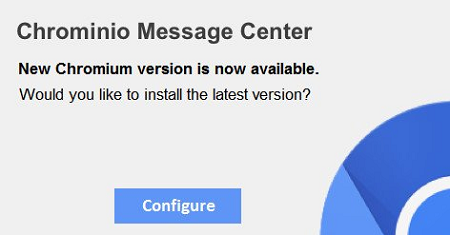
Se una finestra di dialogo "Chrominio Message Center" viene visualizzata periodicamente sul tuo computer dicendoti che "La nuova versione di Chromium è ora disponibile. Vorresti installare l'ultima versione?", la causa è in alcuni software canaglia che stanno cercando di farti installare una versione personalizzata del browser Chromium e possibilmente altri software sospetti.
Chromium stesso è un progetto browser open source guidato da sviluppatori Google su cui si basano molti browser oggi (Chrome, Opera, Vivaldi, ecc.). I criminali informatici, tuttavia, amano distribuire le proprie versioni di Chromium con componenti adware o malware incorporati.
Questa guida alla rimozione cercherà di aiutarti a disinstallare il software non autorizzato e a interrompere i popup del Centro messaggi di Crominio.
Come rimuovere il Centro messaggi di Crominio
Puoi provare a fermare i popup del Centro messaggi di Chrominio eseguendo un programma anti-malware. SpyHunter è una potente soluzione anti-malware che ti protegge da malware, spyware, ransomware e altri tipi di minacce Internet. SpyHunter è disponibile per dispositivi Windows e macOS.
Altri software che potrebbero essere in grado di sbarazzarsi di Crominio Message Center:
Norton (Windows, macOS, iOS, Android) Il collegamento potrebbe non funzionare correttamente se il tuo paese è attualmente soggetto a sanzioni.
Malwarebytes (Windows)
Puoi anche provare a rimuovere manualmente il Centro messaggi di Crominio seguendo le istruzioni seguenti.
Rimuovere il Centro messaggi di Crominio da programmi e funzionalità:
Vai su Programmi e funzionalità, disinstalla i programmi sospetti, i programmi che non ricordi di aver installato o i programmi che hai installato appena prima che il Centro messaggi di Crominio comparisse sul tuo computer per la prima volta. Quando non sei sicuro che un programma sia sicuro, cerca la risposta su Internet.
Windows XP:
- Clicchi Inizio.
- Nel menu Start seleziona Impostazioni profilo => Pannello di controllo.
- Trova e fai clic Aggiungi o rimuovi programmi.
- Cerca Centro messaggi Crominio nell'elenco. Se trovi l'app, evidenziala.
- Clicchi Rimuovere.
Windows Vista:
- Clicchi Inizio.
- Nel menu Start seleziona Pannello di controllo.
- Trova e fai clic Disinstalla un programma.
- Cerca Centro messaggi Crominio nell'elenco. Se trovi l'app, evidenziala.
- Clicchi Disinstallare.
Finestre 7:
- Clicchi Inizio.
- Nel menu Start seleziona Pannello di controllo.
- Trova e seleziona Programmi e funzionalità or Disinstalla un programma.
- Cerca Centro messaggi Crominio nell'elenco. Se trovi l'app, evidenziala.
- Clicchi Disinstallare.
Finestre 8 / Finestre 8.1:
- tieni premuto Windows chiave
 e colpisci X chiave.
e colpisci X chiave. - Seleziona Programmi e funzionalità dal menu.
- Cerca Centro messaggi Crominio nell'elenco. Se trovi l'app, evidenziala.
- Clicchi Disinstallare.
Finestre 10:
- tieni premuto Windows chiave
 e colpisci X chiave.
e colpisci X chiave. - Seleziona Programmi e funzionalità dal menu.
- Cerca Centro messaggi Crominio nell'elenco. Se trovi l'app, evidenziala.
- Clicchi Disinstallare.
Elimina i programmi non autorizzati da Esplora file:
Questo passaggio è per utenti esperti di computer. Potresti cancellare accidentalmente qualcosa che non dovevi.
A volte i programmi dannosi non vengono visualizzati in Programmi e funzionalità. Controlla anche % File di programma%, % ProgramFiles (x86)%, e specialmente % AppData% ed % LocalAppData% (queste sono scorciatoie; digita o copia e incolla nella barra degli indirizzi di File Explorer). Se trovi cartelle con nomi sconosciuti, guarda cosa c'è dentro, cerca su Google quei nomi per scoprire se appartengono a programmi legittimi. Elimina quelli che sono ovviamente associati al malware. Se non sei sicuro, esegui il backup prima di eliminarli (copia in una posizione diversa, ad esempio su una chiavetta USB).
Come proteggere il tuo PC da virus del Centro messaggi di Crominio e altri adware:
- Ottieni un potente software anti-malware, in grado di rilevare ed eliminare i PUP. Anche avere diversi scanner su richiesta sarebbe una buona idea.
- Mantieni abilitato il firewall di Windows o prendine uno di terze parti.
- Mantieni aggiornati il tuo sistema operativo, browser e utilità di sicurezza. I creatori di malware trovano sempre nuove vulnerabilità del browser e del sistema operativo da sfruttare. Gli autori di software, a loro volta, rilasciano patch e aggiornamenti per eliminare le vulnerabilità note e ridurre le possibilità di penetrazione del malware. I database delle firme del programma antivirus vengono aggiornati ogni giorno e anche più spesso per includere nuove firme dei virus.
- Modifica le impostazioni del tuo browser per bloccare i popup e per caricare i plug-in solo quando cliccati.
- Scarica e usa Adblock, Adblock Plus, uBlock Origin o una delle estensioni affidabili simili per bloccare gli annunci di terze parti sui siti web.
- Non limitarti a fare clic su qualsiasi collegamento che vedi durante la navigazione sul Web. Ciò vale in particolare per i collegamenti nei commenti, nei forum o nella messaggistica istantanea. Molto spesso si tratta di link spam. A volte vengono utilizzati per aumentare il traffico dei siti Web, ma abbastanza spesso ti atterreranno su pagine che cercheranno di eseguire un codice dannoso e infettare il tuo computer.
- Non scaricare software da siti Web non verificati. Puoi facilmente scaricare un trojan (malware che finge di essere un'applicazione utile); o alcuni programmi indesiderati potrebbero essere installati insieme all'app.
- Quando installi freeware o shareware, sii ragionevole e non affrettare il processo. Scegli la modalità di installazione personalizzata o avanzata, cerca le caselle di controllo che richiedono la tua autorizzazione per installare app di terze parti e deselezionale, leggi il contratto di licenza con l'utente finale per assicurarti che non venga installato nient'altro. Puoi fare eccezioni per le app che conosci e di cui ti fidi, ovviamente. Se non è possibile rifiutare l'installazione di programmi indesiderati, ti consigliamo di annullare completamente l'installazione.